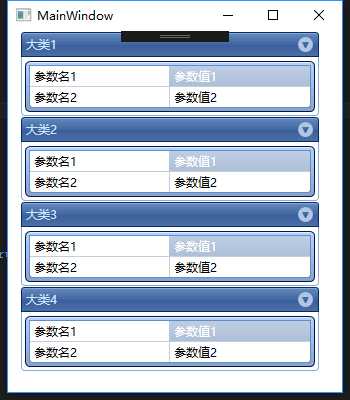WPF DEV实现手风琴效果
标签:dev col ppa for groups ems sof turn demo
原文:WPF DEV实现手风琴效果
说明
最近用WPF+DevExpress做项目时,需要做一个类似手风琴的效果,效果的界面如下。因为没有现成的控件,需要自定义模板,所以写了一个Demo和大家分享,项目中可以根据实际情况使用。如果你用不同的方式达到了同样的效果,欢迎一起交流,共同进步。
需求
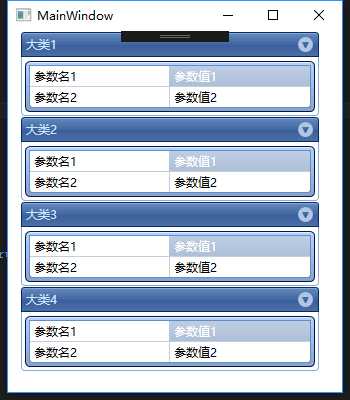
思路
WPF开发项目的时候,一定要记住一个原则,即数据驱动程序,在WPF中,数据永远是主要的地位,仔细分析上面的数据,可得出如下的结构
Group1
ParmName1 ParmValue1
ParmName2 ParmValue2
Group2
ParmName1 ParmValue1
ParmName2 ParmValue2
ParmNameN ParmValueN
外层的Group数据是一组数据,内层的Info数据也是一组数据,且每一组数据的数据类型相同。WPF中,第一反应想起来的应该是ItemsControl,所以外层应该是一个类似ListBox的控件,内层的类似GridControl的控件,同时还要具有手风琴的效果,这时候就要重写ListBoxItem的样式了。接下来,我们就用ItemsControl+Template来实现我们想要的效果。
源码
"TestListBox.MainWindow"
xmlns="http://schemas.microsoft.com/winfx/2006/xaml/presentation"
xmlns:x="http://schemas.microsoft.com/winfx/2006/xaml"
xmlns:d="http://schemas.microsoft.com/expression/blend/2008"
xmlns:mc="http://schemas.openxmlformats.org/markup-compatibility/2006"
xmlns:local="clr-namespace:TestListBox"
xmlns:dxg="http://schemas.devexpress.com/winfx/2008/xaml/grid"
xmlns:dxe="http://schemas.devexpress.com/winfx/2008/xaml/editors"
xmlns:dxn="http://schemas.devexpress.com/winfx/2008/xaml/navbar"
mc:Ignorable="d"
Title="MainWindow" Height="400" Width="350">
"NavBarItemContentTemplate">
"GridAttribute" MaxHeight="500" ItemsSource="{Binding}">
"ParmName">"ParmValue">"ViewSimulate" AutoWidth="True" ShowIndicator="False" ShowGroupPanel="False" AllowEditing="True"
AllowColumnFiltering="False" IsColumnMenuEnabled="False"
VerticalScrollbarVisibility="Auto"
ShowColumnHeaders="false"/>
"LBAttr" Margin="-10,0,0,0" ScrollViewer.VerticalScrollBarVisibility="Auto" Width="300" Height="Auto"
ScrollViewer.HorizontalScrollBarVisibility="Disabled" ShowBorder="False"
ItemContainerStyle="{StaticResource ListBoxEditSyle}" AllowCollectionView="True">
后台源码
数据源的实体类定义
public class ObjAtt
{
public string GroupName { get; set; }
public List Parms { get; set; }
}
public class Parm
{
public string ParmName { get; set; }
public string ParmValue { get; set; }
}
public partial class MainWindow : Window
{
public MainWindow()
{
InitializeComponent();
LBAttr.ItemsSource = InitItemSource();
}
private List InitItemSource()
{
List objAtts = new List();
objAtts.Add(new ObjAtt()
{
GroupName = "大类1",
Parms = new List()
{
new Parm() {ParmName = "参数名1",ParmValue = "参数值1"},
new Parm() {ParmName = "参数名2",ParmValue = "参数值2"},
},
});
objAtts.Add(new ObjAtt()
{
GroupName = "大类2",
Parms = new List()
{
new Parm() {ParmName = "参数名1",ParmValue = "参数值1"},
new Parm() {ParmName = "参数名2",ParmValue = "参数值2"},
},
});
objAtts.Add(new ObjAtt()
{
GroupName = "大类3",
Parms = new List()
{
new Parm() {ParmName = "参数名1",ParmValue = "参数值1"},
new Parm() {ParmName = "参数名2",ParmValue = "参数值2"},
},
});
objAtts.Add(new ObjAtt()
{
GroupName = "大类4",
Parms = new List()
{
new Parm() {ParmName = "参数名1",ParmValue = "参数值1"},
new Parm() {ParmName = "参数名2",ParmValue = "参数值2"},
},
});
return objAtts;
}
}
说明
为了达到演示的效果,后台的数据源一开始我就写死了。实际项目开发中,你可以在ViewModel中写获取数据的方法,然后利用WPF中的Binding轻松的将数据源绑定到控件上。
WPF DEV实现手风琴效果
标签:dev col ppa for groups ems sof turn demo
原文地址:https://www.cnblogs.com/lonelyxmas/p/9478955.html
评论